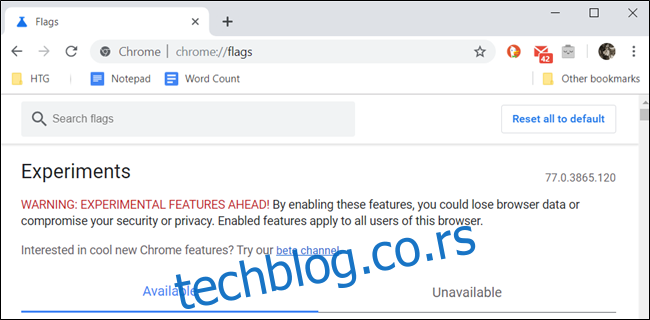Пре објављивања неких функција у Гоогле Цхроме-у, оне се често додају као опциона подешавања која су скривена иза „заставица“ које можете да омогућите да бисте кратко завирили. Ево неких од најбољих застава за боље прегледање.
Ове заставице су тестиране на Цхроме-у 78 у новембру 2019. Чак и ако користите новију верзију Цхроме-а, многе од њих вероватно и даље раде исто.
Преглед садржаја
Како омогућити Цхроме заставу
Пре него што почнете да кликнете и активирате све доступне заставице, запамтите да већина ових функција није завршена. Као резултат, ове заставице могу довести до нестабилности вашег претраживача или рачунара—и што више заставица подесите, веће су шансе да се то догоди.
Наравно, не покушавамо да вас уплашимо да испробате ствари, али треба да држите своја очекивања под контролом.
Такође, имајте на уму да Гоогле може да уклони било коју од ових функција у било ком тренутку, тако да је најбоље да се не везујете превише. Постоји шанса да би нека одређена заставица једноставно нестала након следећег ажурирања. То се не дешава често, али се дешава.
Ако сте и даље заинтересовани да видите шта се дешава иза кулиса, отворите нову картицу Цхроме прегледача и укуцајте следеће у његов Омнибокс (трака за адресу):
chrome://flags
Притисните тастер Ентер да отворите страницу са заставама на којој ћете пронаћи све врсте славних посластица. Свака заставица садржи детаље о томе на којим оперативним системима ради—Цхроме за Виндовс, Мац, Линук, Цхроме ОС, Андроид или све оне. Обавезно обратите пажњу на то – неке заставице су само за друге оперативне системе и можда неће радити на вашем тренутном ОС-у.
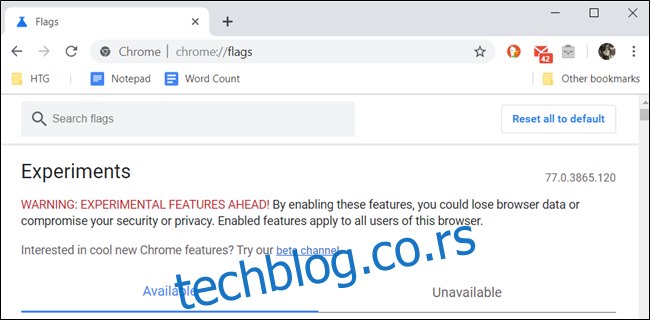
Када пронађете заставицу коју желите, кликните на падајући мени и изаберите „Омогући“ да бисте је применили на Цхроме.
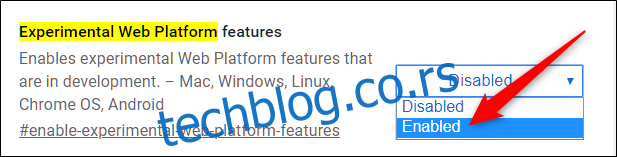
Након што омогућите ознаку, мораћете поново да покренете Цхроме помоћу малог плавог дугмета које се појављује на дну странице.
Можете да примените више ознака одједном, а затим поново покренете прегледач када завршите. Препоручујемо да омогућите једну по једну и да их тестирате, у случају да наиђете на проблем са две заставице које се не слажу.

Сада када смо покрили како да омогућимо Цхроме заставицу, хајде да пређемо на најбоље Цхроме заставице за боље прегледање.
Групирајте картице заједно
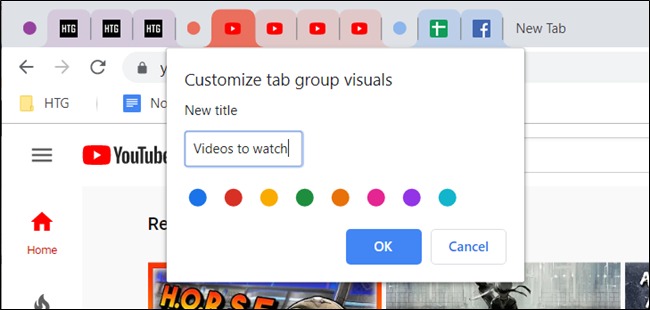
Сви смо криви што имамо превише отворених картица одједном, али понекад је тешко разликовати неке картице од других. Па, ова заставица за груписање картица ће мало олакшати ствари свим онима који гомилају картице.
Помоћу ове заставице можете сажимати све своје отворене картице у уредно организоване групе без потребе да затварате гомилу или преузимате екстензију. Групишите картице, означите их у складу са тим и групе кодова боја да бисте их лако идентификовали.
Копирајте и налепите следећу везу у Омнибокс и притисните тастер Ентер да бисте прешли директно на заставицу:
chrome://flags/#tab-groups
Ако вам ова заставица не одговара, саставили смо листу најбољих Цхроме екстензија за управљање картицама.
Користите Цхроме-ов режим скривеног читача
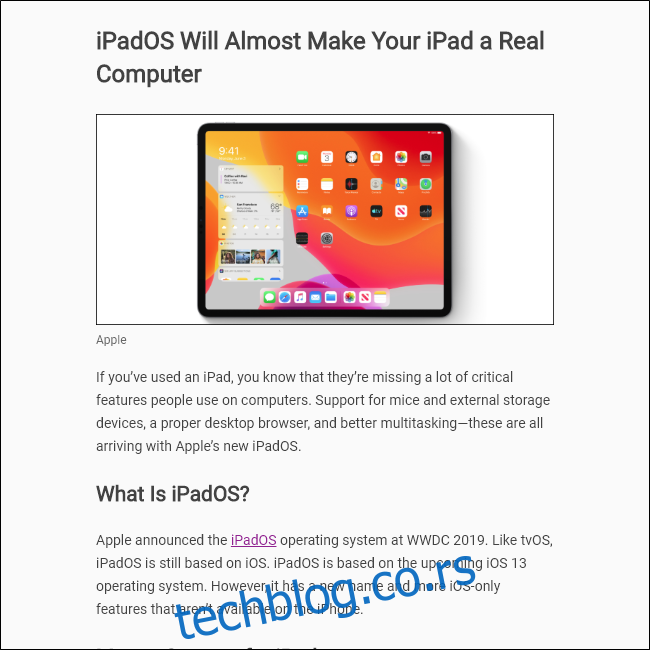
Гоогле Цхроме је један од последњих прегледача који има уграђени режим читача, упркос годинама експериментисања на десктоп верзији Цхроме-а. Међутим, можете га омогућити преко скривене заставице уместо опције командне линије која је претходно била потребна.
Сада, кад год желите да прочитате чланак без ометања, реклама и додатног смећа које долази уз њега, можете да смањите веб страницу на минимум, што олакшава читање.
Налепите следећу везу у Омнибокс и притисните тастер Ентер да бисте прешли директно на заставицу:
chrome://flags/#enable-reader-mode
Иако би ово требало да вам помогне да почнете, имамо дубље заронити у Цхроме-ов скривени режим читача ако желите више информација.
Уклоните екстензије са Цхроме-ове траке са алаткама
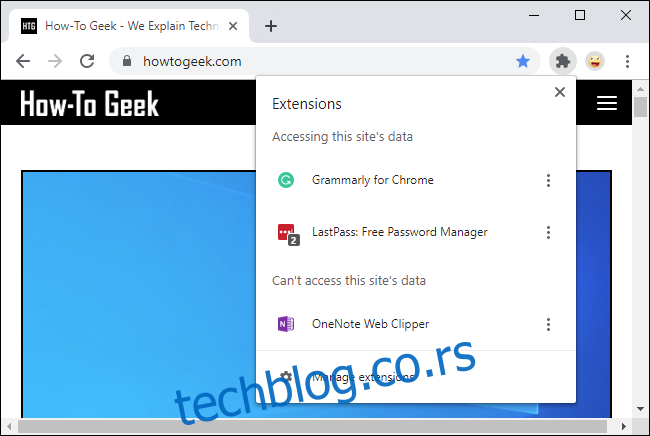
Да ли имате Цхроме екстензије које преузимају вашу траку са алаткама и мени? Гоогле ради на решењу за неред који долази са инсталирањем свих екстензија. Нови мени Екстензије сакрива проширења у једној комбинованој икони на траци са алаткама.
Иако ће ово проширење вероватно бити омогућено подразумевано у будућности, можете га тестирати данас када омогућите заставицу. Можете копирати и налепити овај текст у Омнибокс и притиснути Ентер да бисте омогућили заставицу:
chrome://flags/#extensions-toolbar-menu
Присилите тамни режим свуда
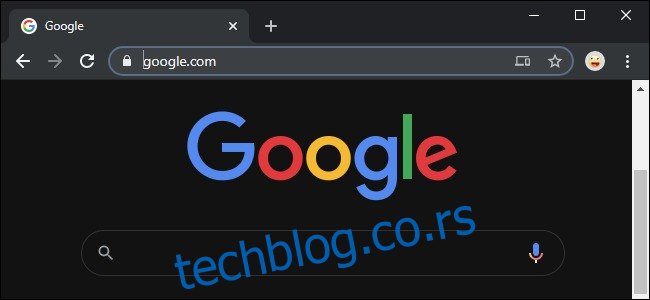
Можете да омогућите тамни режим за прегледач Цхроме, али већина веб локација га неће поштовати. Веб програмери могу кодирати своје веб локације тако да аутоматски уђу у тамни режим заједно са остатком вашег оперативног система, али врло мало њих то чини.
Постоји решење грубе силе у Цхроме-овим заставицама. Омогућите „Присилни тамни режим за веб садржај“ и Цхроме ће наметнути тамну тему на веб локацијама које учитавате, претварајући белу позадину у тамну, а тамни текст у светлу. Није савршен и није тако леп и сјајан као тамни режим који су кодирали програмери те веб локације, али уопште није лош — и можете одабрати више опција да бисте га фино подесили.
Копирајте и налепите овај текст у Цхроме-ов омнибокс и притисните Ентер да бисте пронашли заставицу:
chrome://flags/#enable-force-dark
Ажурирање: Ова заставица очигледно изазива озбиљне проблеме на Цхроме ОС-у од Цхроме-а 78. Немојте је омогућавати на Цхромебоок-у или ћете касније морати да ресетујете Цхроме ОС.
Набавите дугме за репродукцију/паузу за музику и видео записе
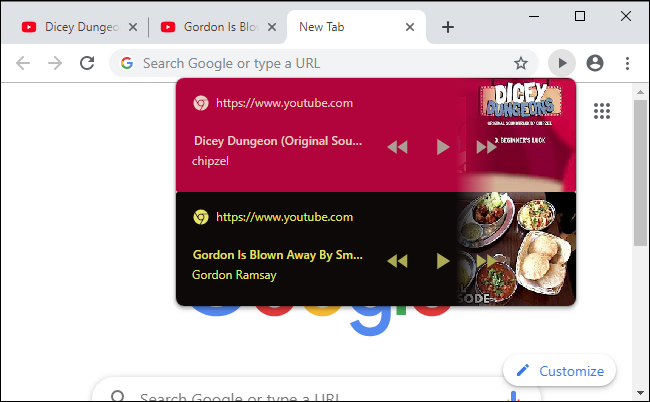
Многи од нас слушају музику и гледају видео записе на вебу, али тражење картице на којој се репродукују медији може бити напорно – посебно ако је у другом прозору прегледача. Цхроме-ов мали индикатор звучника на картицама мало помаже, али скривено дугме за репродукцију/паузу је још боље.
Дугме Плаи/Паусе ће вам омогућити да брзо контролишете репродукцију веб медија — и видите назив онога што се репродукује — са Цхроме траке са алаткама.
Да бисте пронашли ову заставицу, копирајте и налепите следећи текст у Цхроме-ов омнибокс и притисните Ентер:
chrome://flags/#global-media-controls
Сцролл Смоотхер
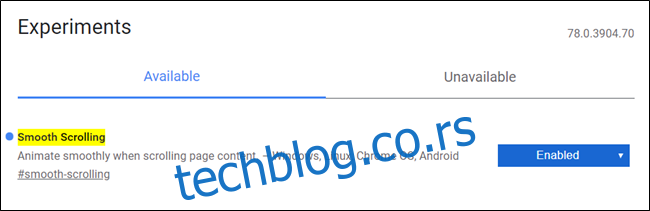
Ова заставица омогућава лакше померање док гледате садржај на Интернету помоћу миша и тастатуре. Користи течнију анимацију померања када гледа садржај на веб страници, док се чини да подразумевано померање у Цхроме-у трза или муца на много дужим страницама у најбољем тренутку.
Копирајте и налепите следећу везу у Омнибокс и притисните тастер Ентер да бисте прешли директно на заставицу:
chrome://flags/#smooth-scrolling
Након што омогућите ознаку и поново покренете Цхроме, дуже странице које су се звецкале док померате нагоре или надоле теку лакше.
Претражујте брже уз КУИЦ протокол
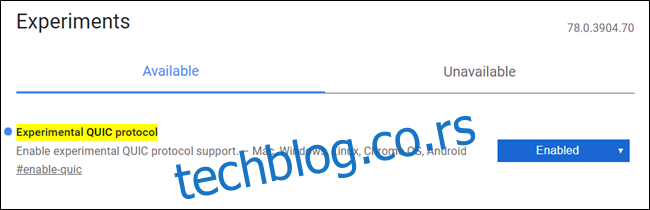
КУИЦ протокол (ХТТП/3), који је дизајнирао Гоогле, је бржи начин да веб прегледачи и веб сервери међусобно комуницирају и шаљу информације. Док је КУИЦ већ омогућен у Опери и Цхроме Цанари-у, са овом скривеном заставицом, можете почети да га користите у стабилном каналу непосредно пре објављивања. Наравно, ово ће само убрзати прегледавање ако приступате веб локацији која се налази на серверу који подржава КУИЦ.
Да бисте сада искористили предности ХТТП/3, копирајте и налепите следећу везу у Омнибокс, притисните тастер Ентер и омогућите заставицу:
chrome://flags/#enable-quic
Омогућите привремени систем датотека за анонимно прегледање
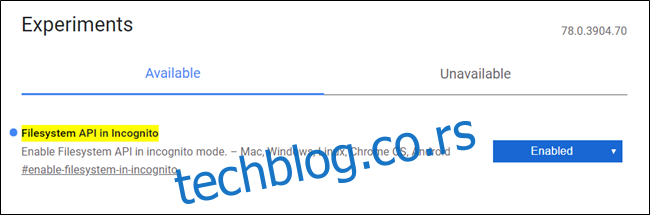
Неке веб локације блокирају садржај за свакога ко користи анонимни режим, што може постати фрустрирајуће када покушате да посетите њихову веб страницу.
Са заставицом Филесистем АПИ у анонимном режиму, креира привремени систем датотека у меморији, који је обично онемогућен у режиму без архивирања. Због тога веб-сајтови мисле да користите уобичајену инстанцу Цхроме-а, деблокирајући садржај. Након што се прозор затвори, ако је било шта сачувано током ваше сесије, одмах се брише.
Да бисте спречили веб-сајтове да проверавају да ли користите без архивирања, копирајте и налепите УРЛ у Омнибокс, притисните тастер Ентер, а затим омогућите ознаку АПИ система датотека у анонимном режиму:
chrome://flags/#enable-filesystem-in-incognito
Иако је много ових Цхроме заставица још увек у развоју, будите опрезни када омогућавате више заставица истовремено. Као што смо раније споменули, понекад се заставице не тестирају да раде једна са другом и могу се неочекивано понашати. Опрезно уживајте у овим ознакама за побољшање прегледача.